Kaip eksportuoti „Discord“ pokalbių pranešimus
Herojus Nesantaika / / May 09, 2022

Paskutinį kartą atnaujinta

„Discord“ siūlo neribotą pranešimų istoriją, tačiau jei norite eksportuoti pranešimus, turėsite naudoti sprendimą. Štai kaip.
Jei kalbatės su draugais naudodami „Discord“, nereikia sustoti – pokalbis gali tęstis neribotą laiką. Discord kanalai ir tiesioginiai pranešimai turi neribotą pranešimų limitą. Naudodami „Discord“ galite siųsti tiek pranešimų, kiek norite, tiek ilgai, kiek norite, ir niekada jų nepraraskite.
Tačiau jei norite eksportuoti savo „Discord“ pokalbių pranešimus, susidursite su sunkumais. Nėra integruoto „Discord“ pokalbių atsisiuntimo metodo, todėl turėsite naudoti vieną ar du sprendimo būdus.
Norėdami pradėti, štai ką turėsite žinoti, norėdami pradėti eksportuoti „Discord“ pokalbius į savo kompiuterį arba „Mac“.
Ar galiu eksportuoti „Discord“ pokalbių pranešimus?
Jei norite eksportuoti „Discord“ pokalbių pranešimus, nerasite jokios integruotos funkcijos. Jei norite atsisiųsti pranešimus, turėsite pasirinkti, nukopijuoti ir įklijuoti pranešimus rankiniu būdu arba naudoti įrankį, pvz.
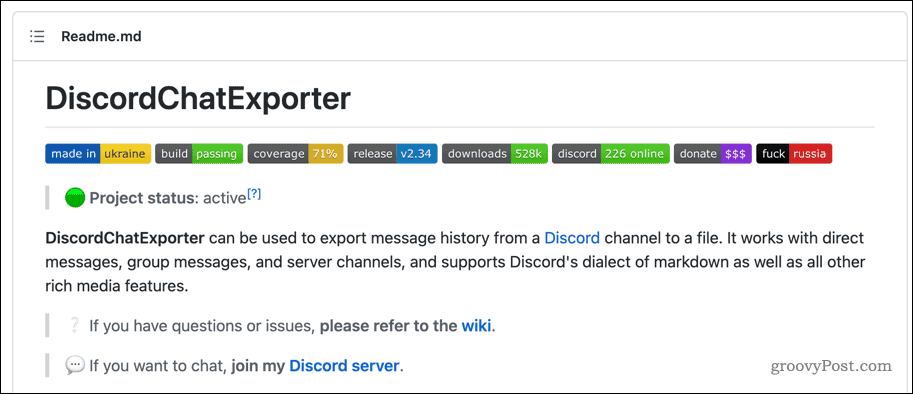
„Discord“ niekada neįtraukė pranešimų eksportavimo funkcijos ir neaišku, ar ši funkcija bus pridėta ateityje. Šiuo metu galite naudoti šiuos sprendimus, kad atsisiųstumėte pranešimus iš serverio.
Jei nenorite to daryti, nesijaudinkite – jūsų pranešimai yra saugūs. Turėdami neribotą pranešimų istoriją, jūsų pranešimai bus pasiekiami tol, kol turėsite prieigą prie atitinkamo „Discord“ serverio. Jei bandote atsisiųsti tiesioginį pranešimą, galėsite atsisiųsti ankstesnius pranešimus – tiesiog neištrinkite pokalbio.
Neautomatinis „Discord“ pokalbių pranešimų kopijavimas
Kaip jau minėjome, nėra įmontuoto įrankio, skirto „Discord“ pranešimų žurnalui atsisiųsti. Jei nenorite pasitikėti trečiosios šalies įrankiu, kad viskas būtų atliekama automatiškai, turėsite pasirinkti rankinį metodą.
Tai reiškia, kad slinkdami atidžiai pasirinkite pranešimus. Rekomenduojame tai daryti tik mažiems pranešimo fragmentams – kuo ilgesnį žurnalą norite kopijuoti, tuo ilgiau užtruksite, kol pasirinksite ir nukopijuosite tekstą. Jei padarysite klaidą (pavyzdžiui, atleisdami pelę), turėsite pradėti iš naujo.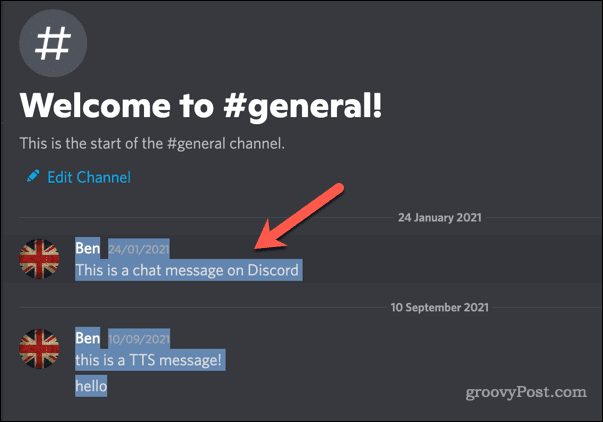
Pasirinkę tekstą, galite nukopijuoti jį į mainų sritį dešiniuoju pelės klavišu spustelėdami tekstą ir paspausdami Kopijuoti. Arba paspauskite Ctrl + C („Windows“) arba Command + C („Mac“). Tada galite įklijuoti turinį į tinkamą dokumento failą Microsoft Word arba Google Docs.
Kaip eksportuoti „Discord“ pokalbių pranešimus naudojant „DiscordChatExporter“.
Jei nenorite leisti laiko rankiniu būdu eksportuoti savo pokalbių pranešimus „Discord“, yra įrankis, kurį galite naudoti procesui paspartinti. DiscordChatExporter leidžia atsisiųsti tiesioginius ir grupinius pranešimus, taip pat serverio kanalų žurnalus į failą.
Kad būtų lengva naudoti šį įrankį bet kurioje platformoje, paaiškinsime, kaip naudoti CLI versija žemiau esančio įrankio. Tačiau jei kyla problemų naudojant jį, įrankio versija su a grafinė vartotojo sąsaja yra prieinama Windows vartotojams. Tai nepasiekiama „Mac“ ir „Linux“ naudotojams, tačiau vis tiek galite naudoti komandinės eilutės sąsajos įrankį.
Prieš pradėdami įsitikinkite, kad jūsų kompiuteryje arba „Mac“ yra naujausias .NET Runtime įdiegta. Jums taip pat reikės gauti vartotojo prieigos raktą kad galėtumėte paleisti įrankį.
Sistemoje Windows
Norėdami eksportuoti Discord pokalbių pranešimus naudodami DiscordChatExporter:
- Atsisiųskite stabilus DiscordChatExporter CLI leidimas.
- Eksportuokite ZIP failą, kuriame yra DiscordChatExporter, ir būtinai atkreipkite dėmesį į katalogo kelią (pvz.,. C:\Path\to\DiscordChatExplorer).
- Dešiniuoju pelės mygtuku spustelėkite Pradžios meniu ir pasirinkite „Windows“ terminalas (administratorius).
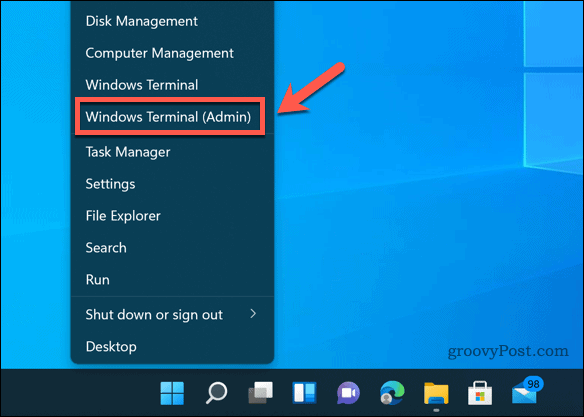
- Viduje konors Terminalas langas, tipas cd C:\kelias\į\discordchatexporer ir paspauskite Įeikite, pakeisdami katalogo kelią tinkama vieta.
- Turėsite paleisti komandą naudodami dotnet DiscordChatExporter. Cli.dll komandą. Pavyzdžiui, norėdami eksportuoti kanalo žurnalą, paleiskite komandą dotnet DiscordChatExporter. Cli.dll eksportas -t "žetonas" -c 0000, būtinai pakeiskite žetonu su teisingu vartotojo prieigos raktu ir 0000 su teisingu kanalo ID.
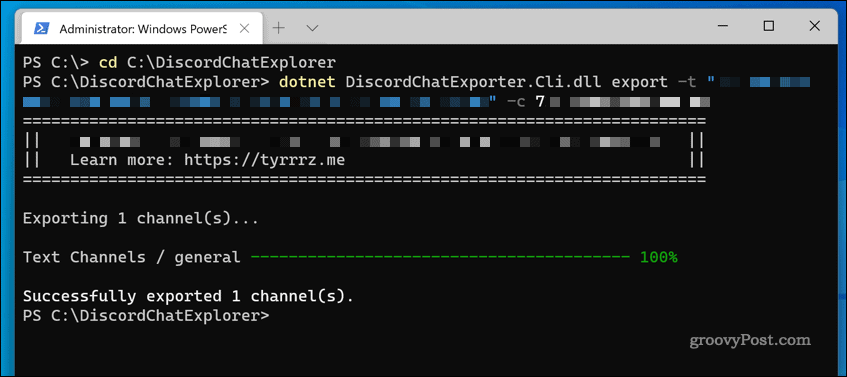
Norėdami gauti visą galimų komandų ir komandų vėliavėlių sąrašą, peržiūrėkite DiscordChatExplorer wiki. Jei jums reikia pagalbos identifikuojant prieigos raktą arba kanalo ID, galite paleisti komandą dotnet DiscordChatExporter. Cli.dll vadovas.
„Mac“ ir „Linux“.
Jei naudojate „Linux“ asmeninį arba „Mac“ kompiuterį, taip pat galite naudoti „DiscordChatExporter“ CLI versiją. Pirmiausia turėsite įdiegti naujausią .NET Runtime savo platformai versiją.
Atsisiuntę ir išskleidę ZIP failą, kuriame yra DiscordChatExporter savo „Mac“ arba „Linux“ asmeniniame kompiuteryje, galite naudoti tą pačią komandą (dotnet DiscordChatExporter. Cli.dll), kad eksportuotumėte savo pranešimus.
Discord bendruomenės kūrimas
Jei atliksite aukščiau nurodytus veiksmus, turėtumėte galėti eksportuoti Discord pokalbių pranešimus iš serverio arba iš savo tiesioginių pranešimų. Tai nėra tobula, bet kol „Discord“ neįtrauks eksporto funkcijos, tai yra vienintelė galimybė.
Pranešimų eksportavimas yra gera idėja, jei norite išsaugoti pranešimus, kuriuos gali ištrinti kiti vartotojai. Galbūt norėsite jį naudoti saikingai, bet taip pat galite pagalvoti pridedant „Discord“ robotą padėti moderuoti serverį. Tačiau jei viskas tampa per sunku susidoroti, visada galite tai padaryti ištrinti savo serverį ir pradėti iš naujo.
Kaip išvalyti „Google Chrome“ talpyklą, slapukus ir naršymo istoriją
„Chrome“ puikiai išsaugo naršymo istoriją, talpyklą ir slapukus, kad optimizuotų naršyklės veikimą internete. Jos kaip...
Kainų suderinimas parduotuvėje: kaip gauti kainas internetu perkant parduotuvėje
Pirkimas parduotuvėje nereiškia, kad turite mokėti didesnę kainą. Dėl kainų atitikimo garantijų galite gauti nuolaidų internetu apsipirkdami...
Kaip padovanoti „Disney Plus“ prenumeratą su skaitmenine dovanų kortele
Jei jums patiko „Disney Plus“ ir norite juo pasidalinti su kitais, štai kaip nusipirkti „Disney+“ dovanų prenumeratą...



